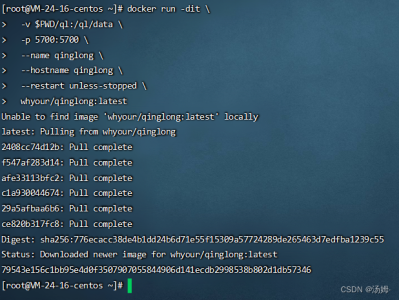https://www.flow-ever.com/2020/11/06/horizon-view-82006-unified-access-gateway-an-zhua/
摘要
最近VMware发布了Horizon View 8的第一个版本。小编立马下载下来尝鲜,本文主要介绍:Horizon View 8(2006) Unified Access Gateway 安装。
相关环境介绍
| 服务器 | FQDN | IP地址 | 说明 |
|---|---|---|---|
| AD | 192.168.10.51 | 现有AD环境 | |
| vCenter | Vcenter7.flow-evr.com | 192.168.10.147 | 现有VC |
| Connection | Viewcs8.flow-ever.com | 192.168.0.220 | 新建 |
| Composer | Composer8.flow-evr.com | 192.168.0.221 | 新建 |
| Unified Access Gateway | Uag1.flow-ever.com | 192.168.0.222 | 新建 |
| WIN10模板 | DHCP | 现有模板 |
Unified Access Gateway 虚拟机导入
登录vCenter右击次资源池,选择部署OVF模板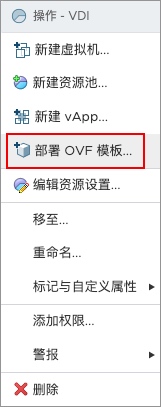
选择本地文件,选择下载好的euc-unified-access-gateway-3.10.0.0-16493322_OVF10.ova文件,点击下一步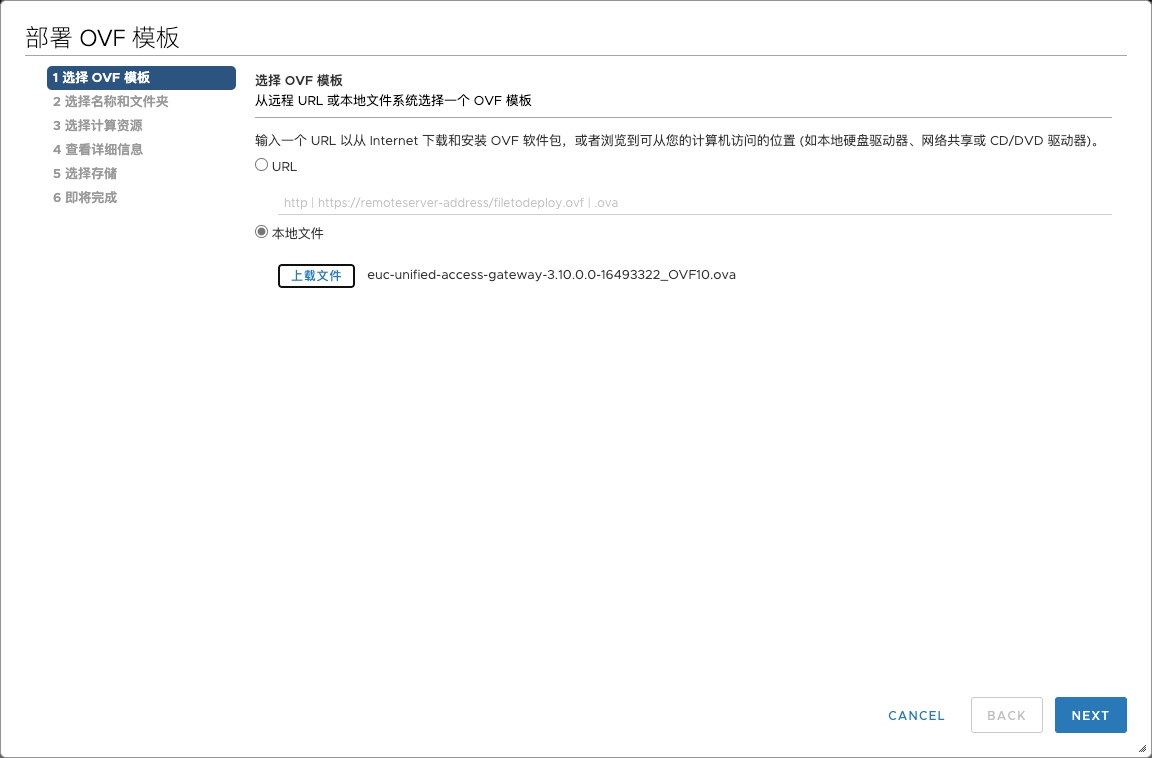
输入虚拟机名称,及对应的文件夹,点击下一步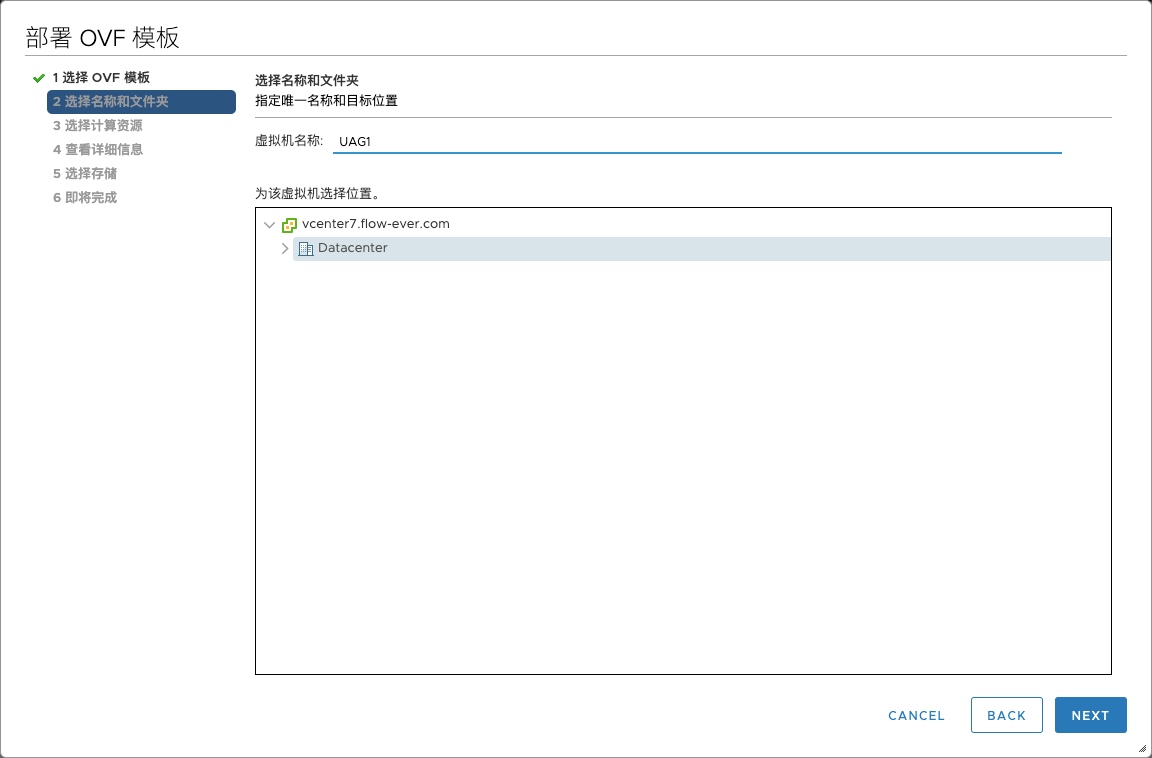
选择集群及资源池,点击下一步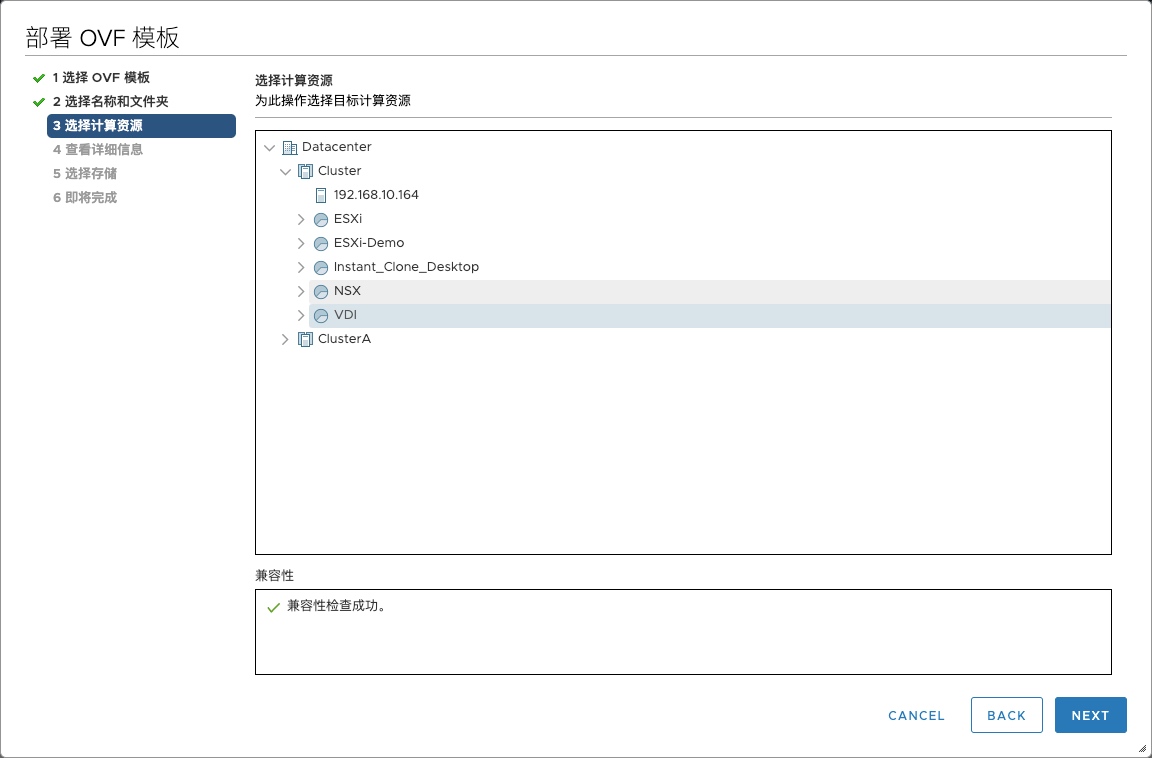
默认点击下一步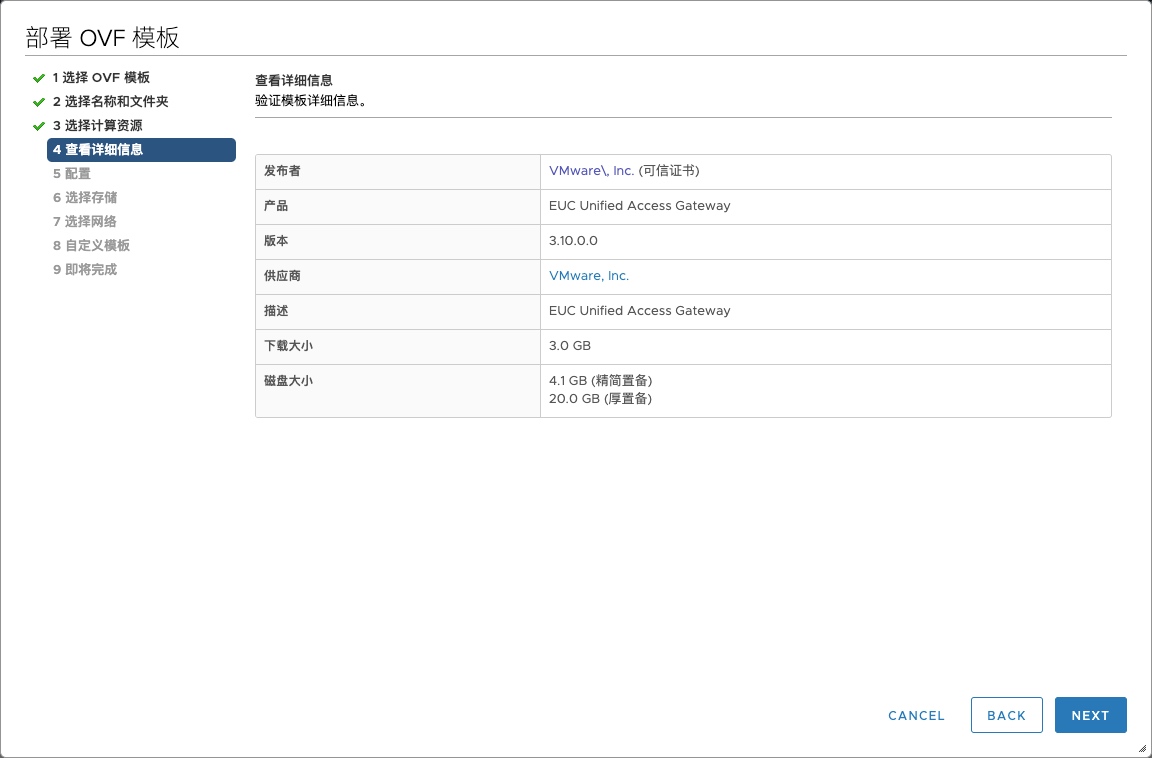
这里因为测试选择Single NIC,点击下一步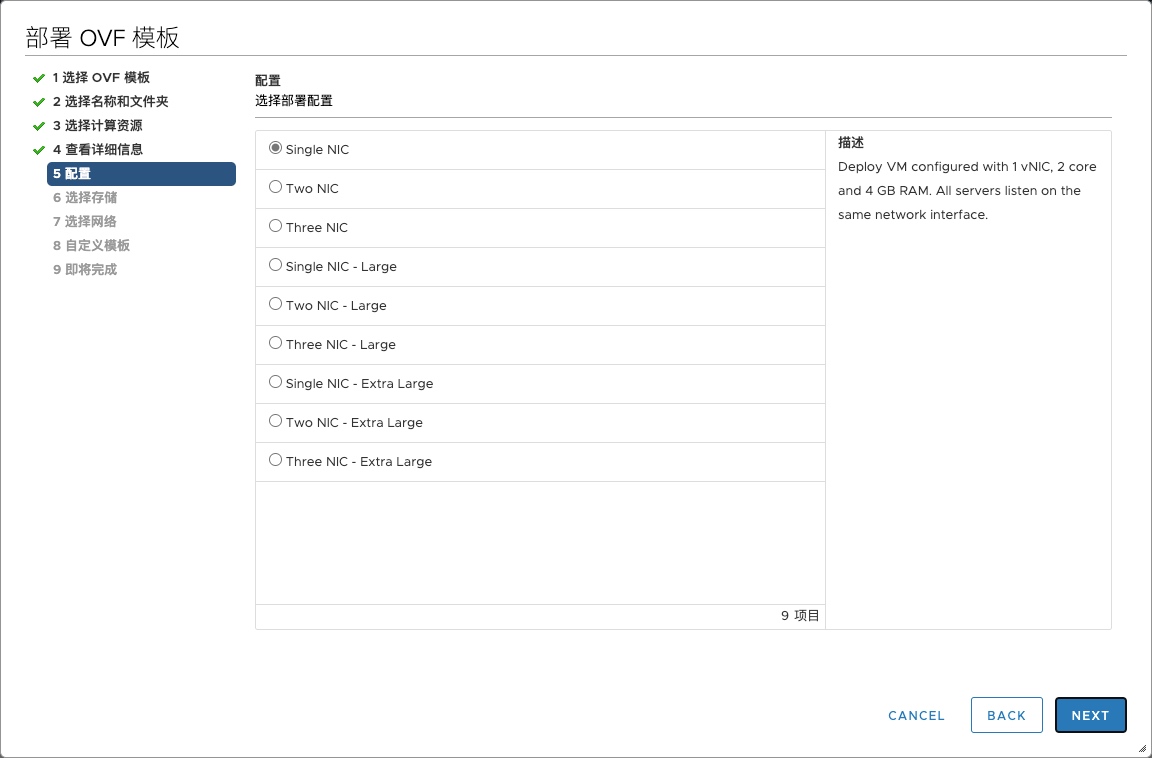
选择置备格式及存储,点击下一步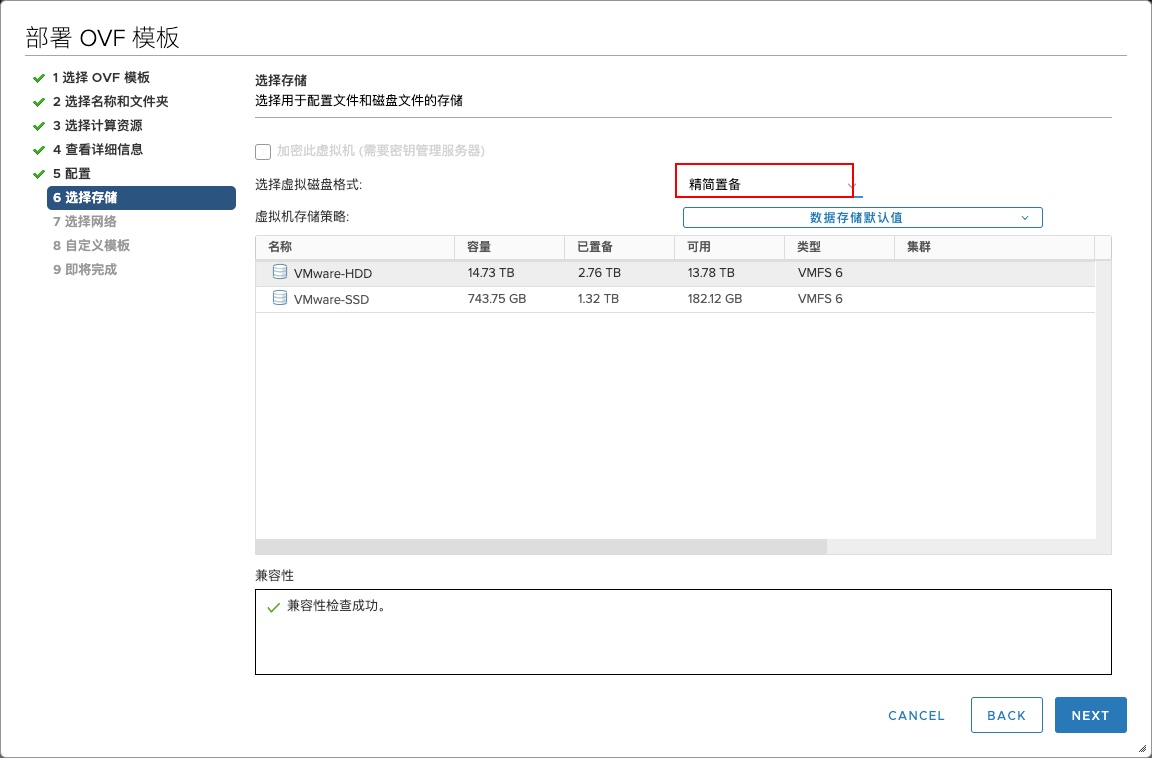
由于测试只有一张网卡,全部选择测试网段,点击下一步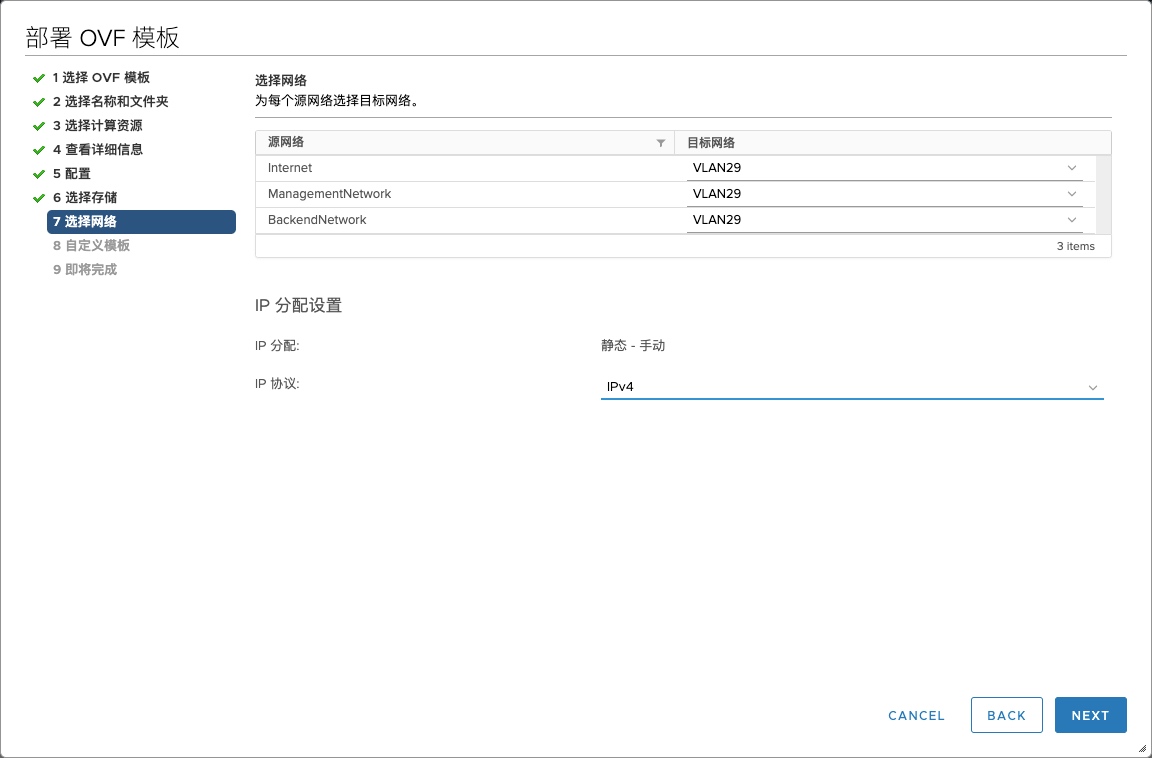
根据需求填写,本测试环境,信息如下,填写完成后点击下一步

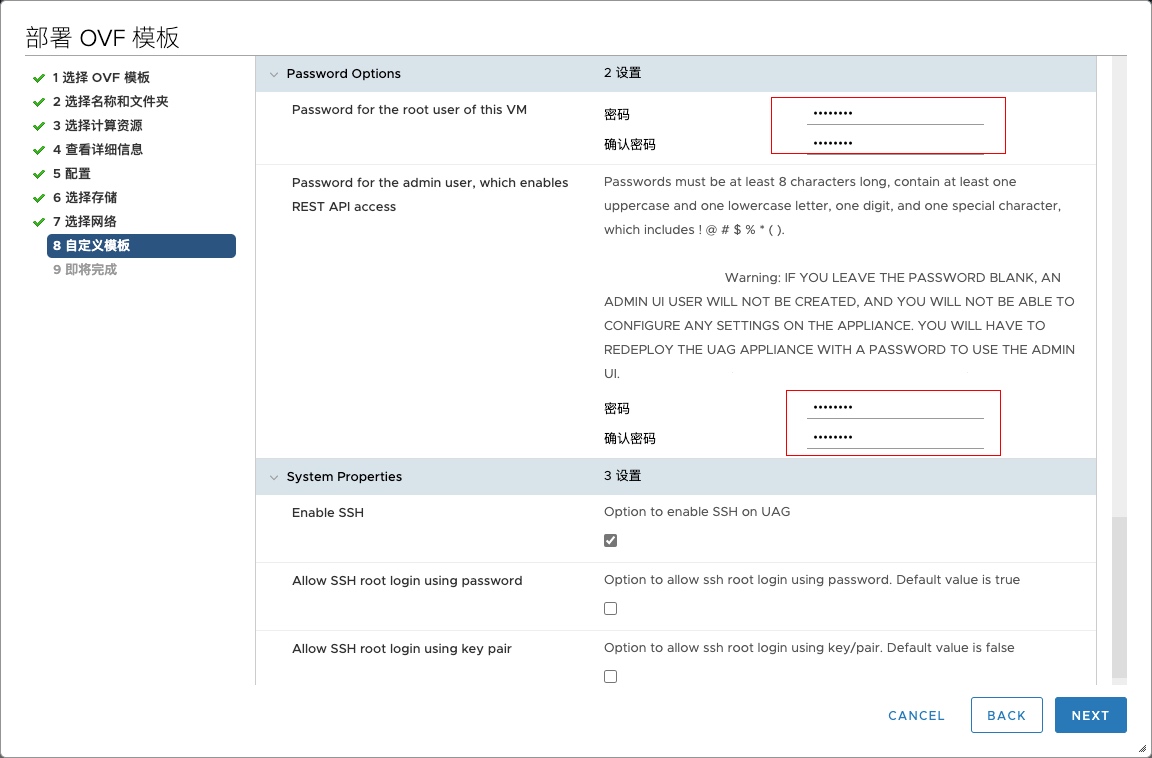
确认信息后点击完成。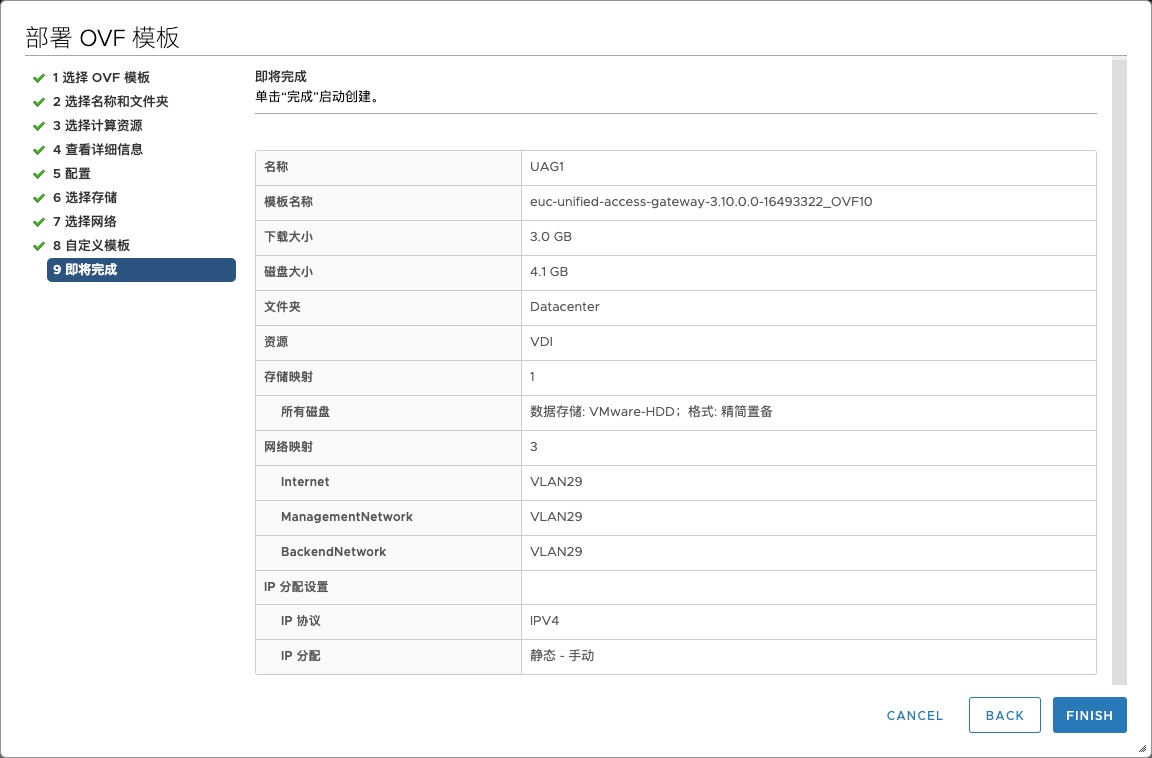
等待UAG导入完成后,打开虚拟机电源
Unified Access Gateway 配置
登录UAG管理界面https://192.168.0.222:9443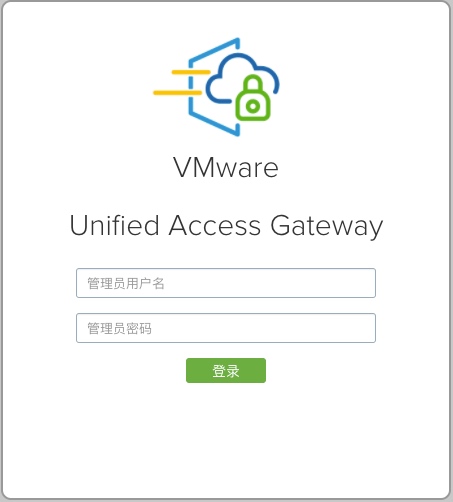
选择手动配置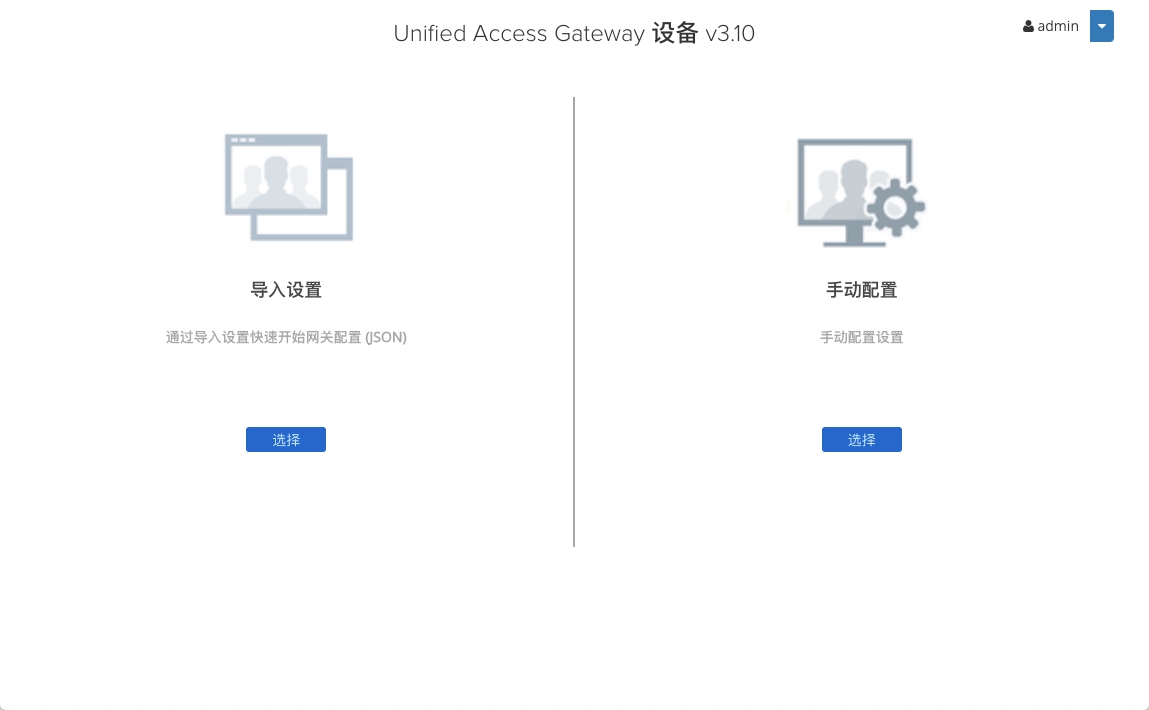
常规设置,显示Edge服务设置,点击Horizon设置后面的齿轮进入设置界面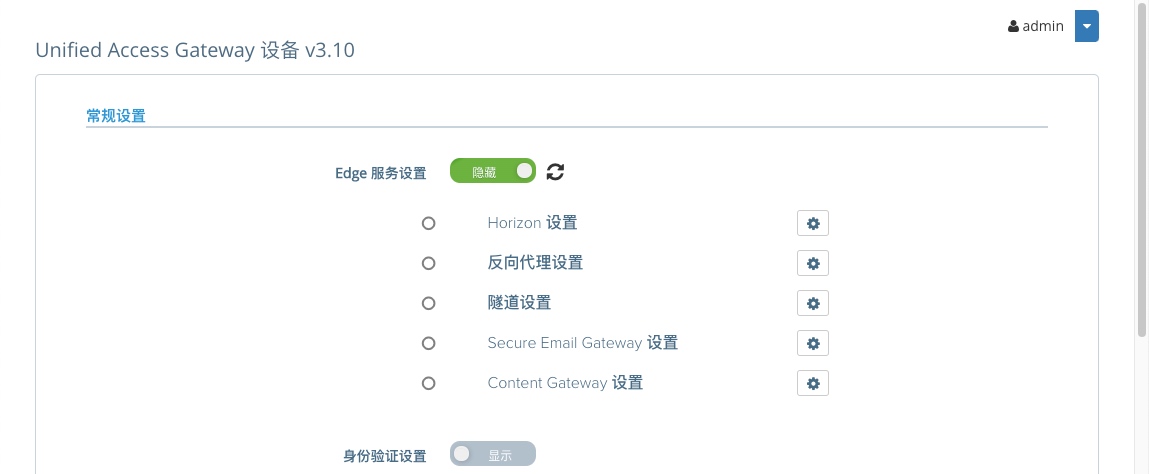
在配置之前我们首先通过浏览器访问连接服务器https://viewcs8.flow-ever.com,并打开ssl证书记录一下信息。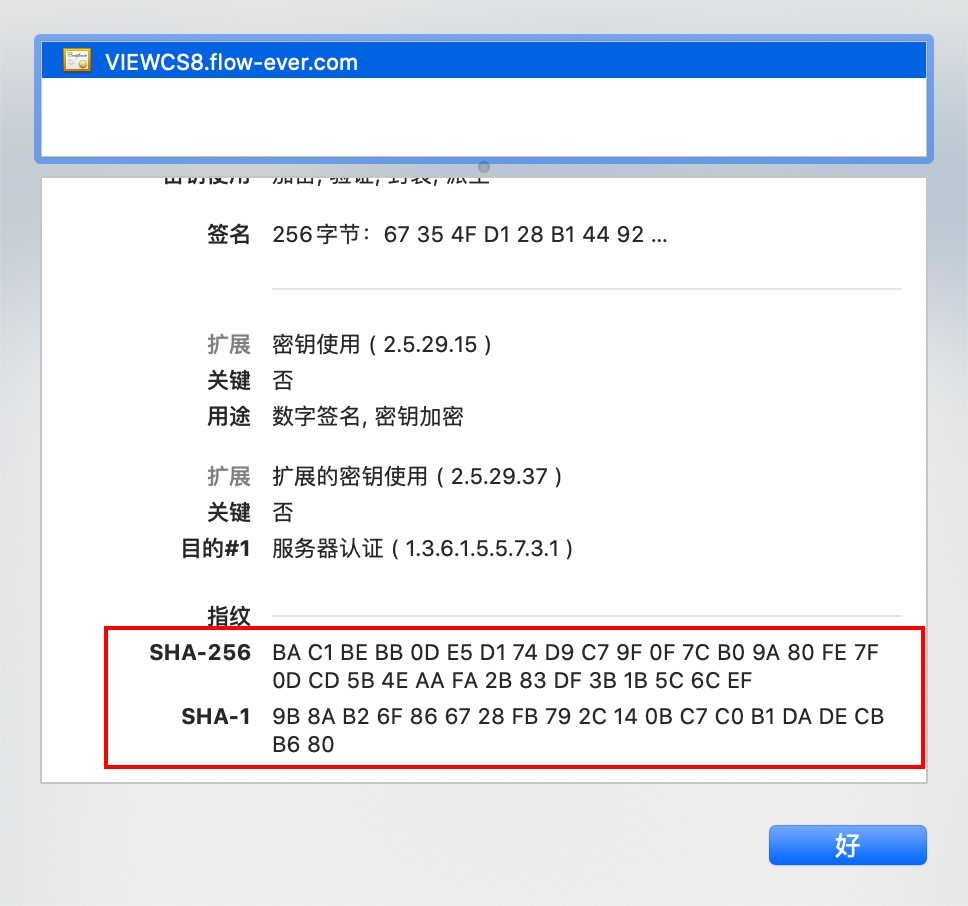
启用Horizon,输入相关信息,如下,连接服务器得URL指纹格式如下
sha1=9B 8A B2 6F 86 67 28 FB 79 2C 14 0B C7 C0 B1 DA DE CB B6 80,sha256=BA C1 BE BB 0D E5 D1 74 D9 C7 9F 0F 7C B0 9A 80 FE 7F 0D CD 5B 4E AA FA 2B 83 DF 3B 1B 5C 6C EF
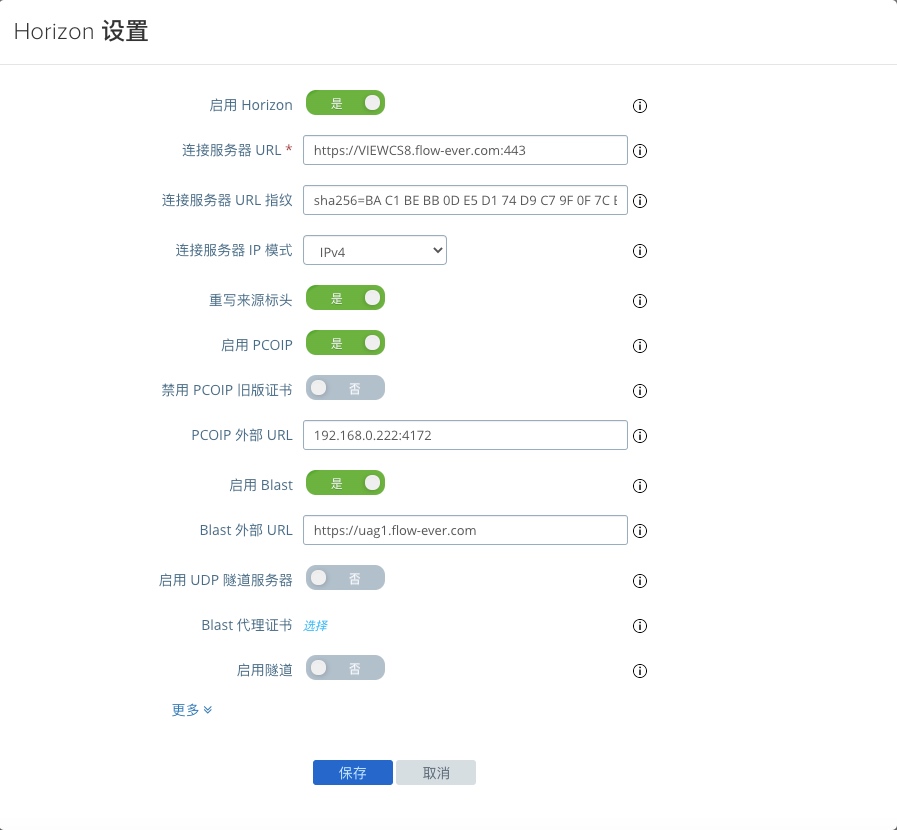
配置完成后,Horizon设置前面圆点变为绿色,说明状态正常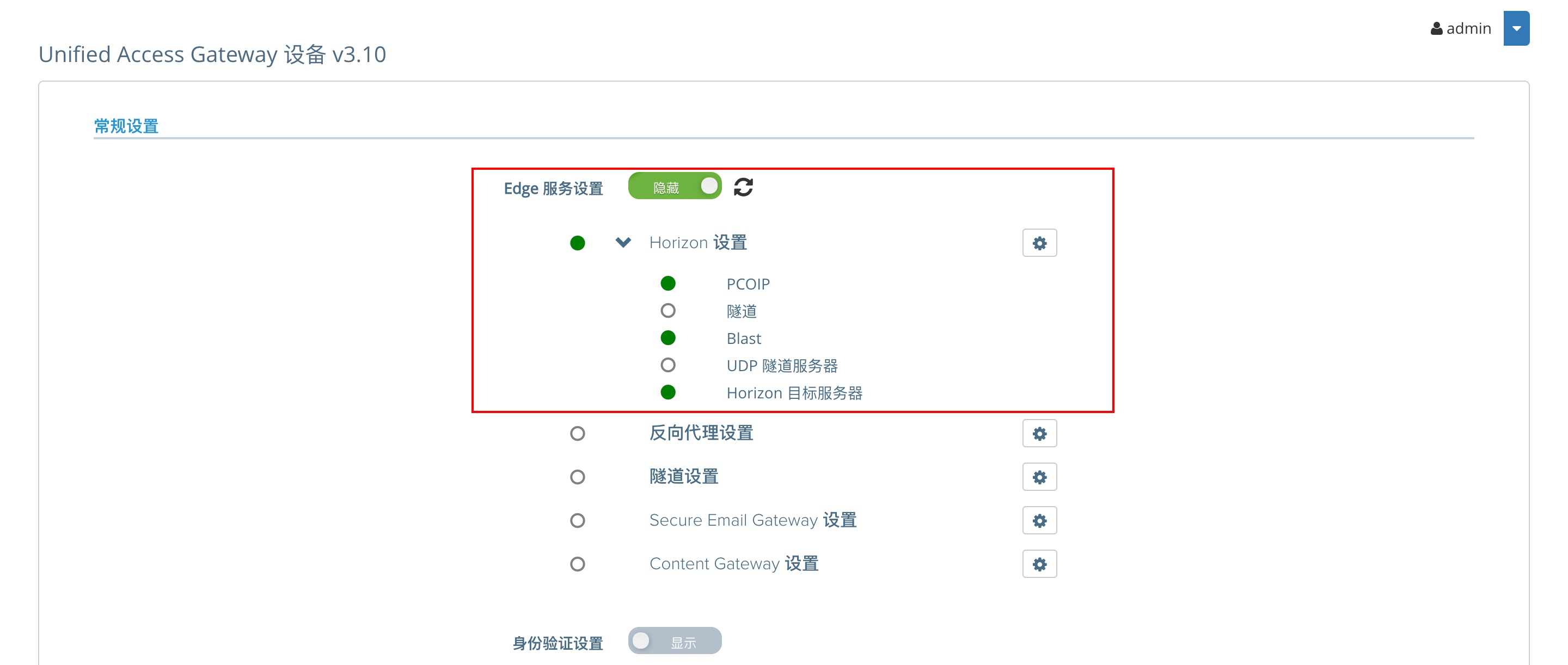
至此,UAG安装配置完成。
相关文章
本文链接:https://kinber.cn/post/3619.html 转载需授权!
推荐本站淘宝优惠价购买喜欢的宝贝:

 支付宝微信扫一扫,打赏作者吧~
支付宝微信扫一扫,打赏作者吧~